Macosの機能のいくつかはとても良いですが、今では伝説的です。 Macは、Spotlightを使用して高速でローカル検索を開拓しました。任意のファイルのSpaceBarを押して、迅速に外観で即座にプレビューできます。ドックと、Macまたは他のAppleデバイス間のあらゆるものを簡単に放送する能力についても同じことが言えます。
最近MacからWindowsに移動した場合、これらの機能などを見逃すことになります。長期的なWindowsユーザーでさえ、これらのデフォルトのMacオプションがどれほど優れているかを理解できます。そのため、かなりの数の進取的なWindows開発者が、これらのMacOS機能をWindows環境に統合するツールを作成し、PCで自宅にいるように感じさせています。
Quicklookを使用してファイルをプレビューします
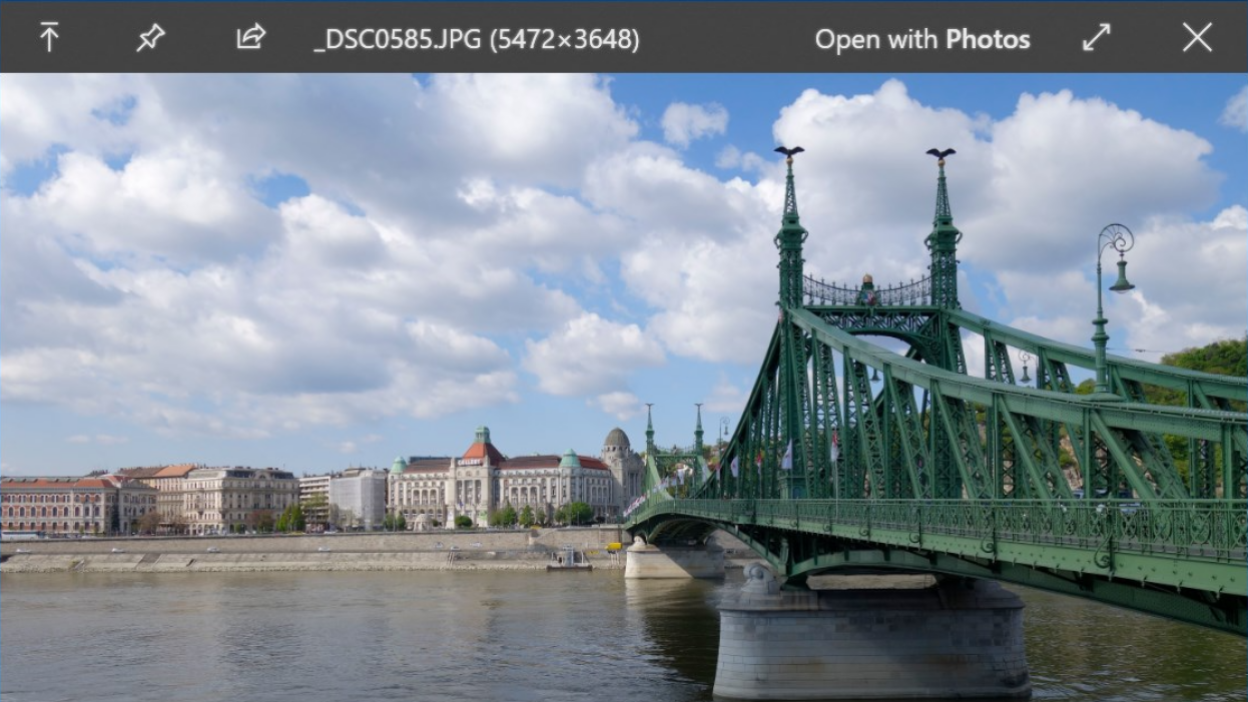
クレジット:Quicklook
SpaceBarでファイルのプレビューを見逃した場合は、無料をインストールしてくださいQuicklookPCのアプリ。 Macと同様に、Quicklookはメディアを含むすべてのファイルとフォルダーをプレビューするために機能します。ビデオを表示したり、音楽を演奏したりするときは、マウスホイールを使用してボリュームを調整できます。
そして、はい、これはPDFSで動作するため、専用アプリを起動せずにWindows上のPDFをすばやく通過する簡単な方法があります。ファイルをプレビューすると、共有ペインを開くオプションも見つかり、デフォルトアプリでファイルを開くためのオプションもあります。
すべてのアプリを使用して、PCを高速に検索します
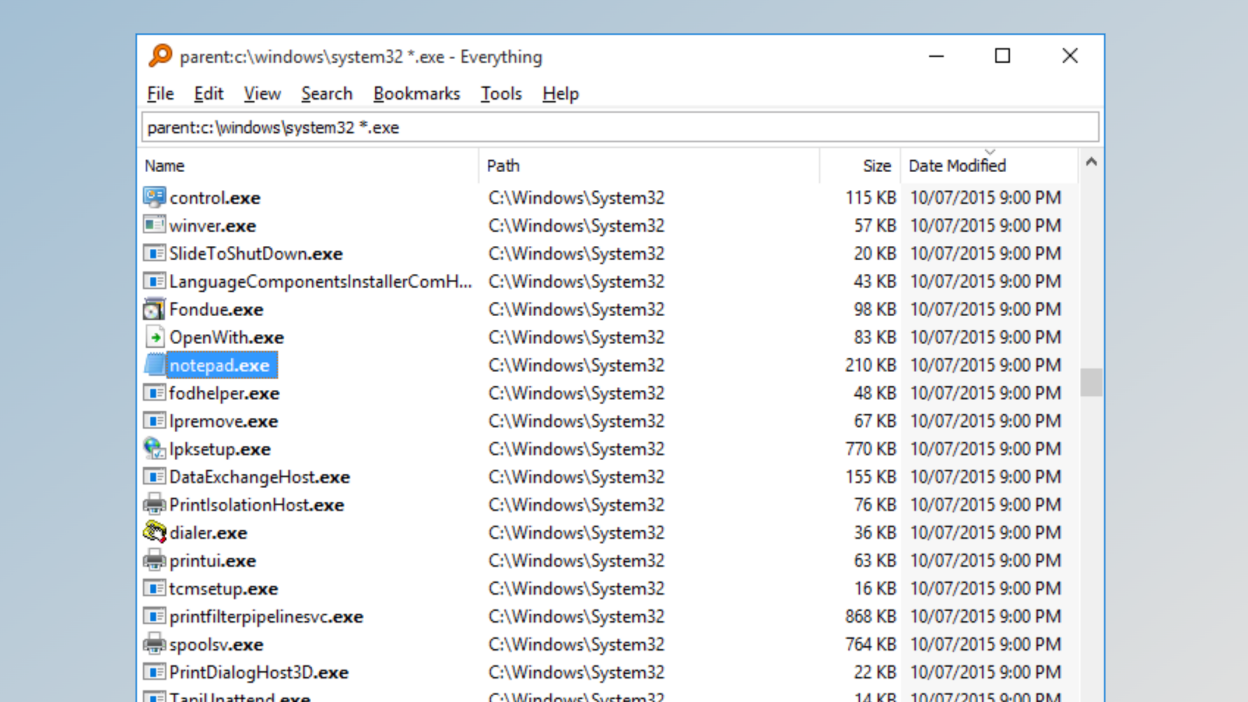
クレジット:すべて
ハウツーオタクでジェイソンフィッツパトリック彼はそれなしではWindowsを使用することを想像できないと言いますすべてアプリは、Windows XPの時代に戻ってきてからアプリを使用しているため、支持しています。 Windowsには優れたスタートメニューがありますが、検索機能は常に不活発であり、Windowsがオンデバイス検索に優先順位を付けたくないようです。すべてのアプリがこの問題を修正します。
これは、ストレージドライブ内のすべてのファイルをすばやくcrawいて分類できる基本的なアプリです。次に、アプリを使用して、最小のファイルでも検索できます。長い間忘れられているものを見つけるのに苦労している場合、高度なフィルターが役立ちます。
フローランチャーは、スポットライト検索を再現します
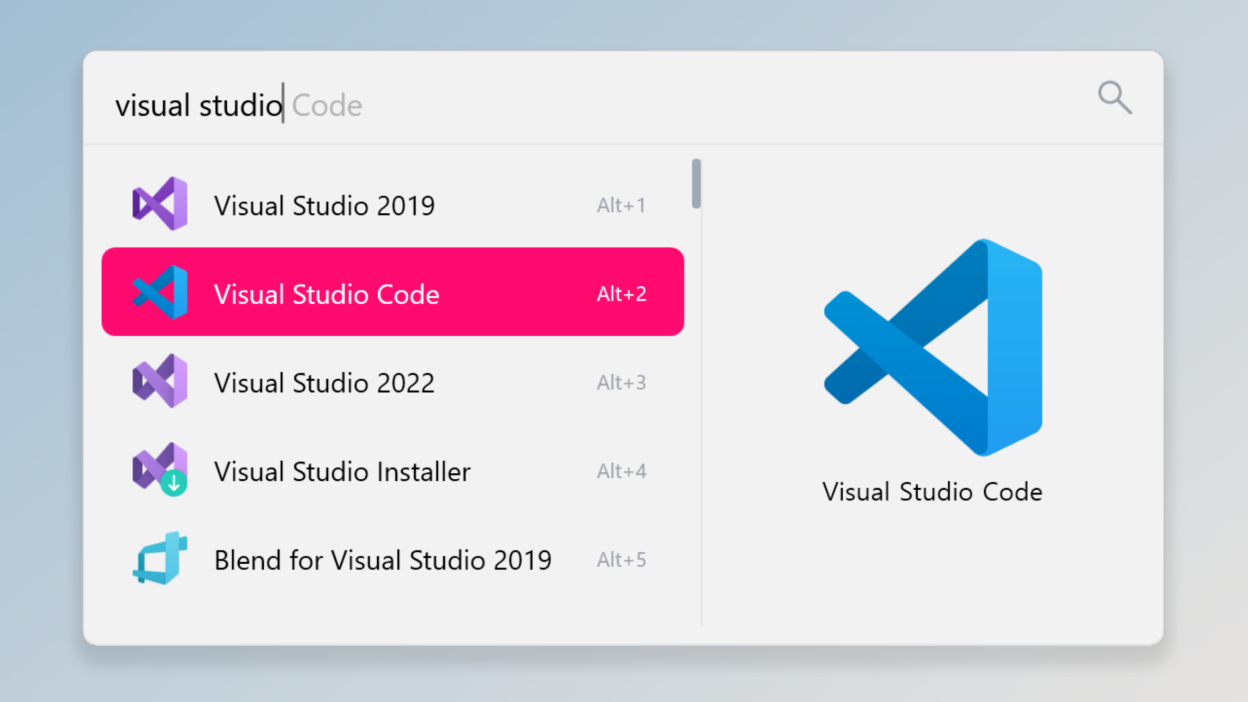
クレジット:フローランチャー
すべてのアプリはファイルをすばやく検索するのに最適ですが、スポットライト検索ではありません。スポットライト(またはアルフレッド)のようなものを探しているなら、フローランチャー。無料のオープンソースで、コミュニティプラグインが多数あります。
Flow Launcherは、Fluent Design言語を使用して設計されている場合、スポットライトのように見えるキーボードランチャーです。 Alt+Spaceを使用してランチャーを持ち出し、クエリを入力します。このショートカットを使用して、アプリを起動したり、Webを検索したり、ファイルを見つけたり、計算をしたり、シェルスクリプトを実行したりできます。そして、もちろん、機能をさらに強化するためのプラグインストアがあります。
Snipdoは、iOSスタイルのテキストハイライトメニューをWindowsにもたらします
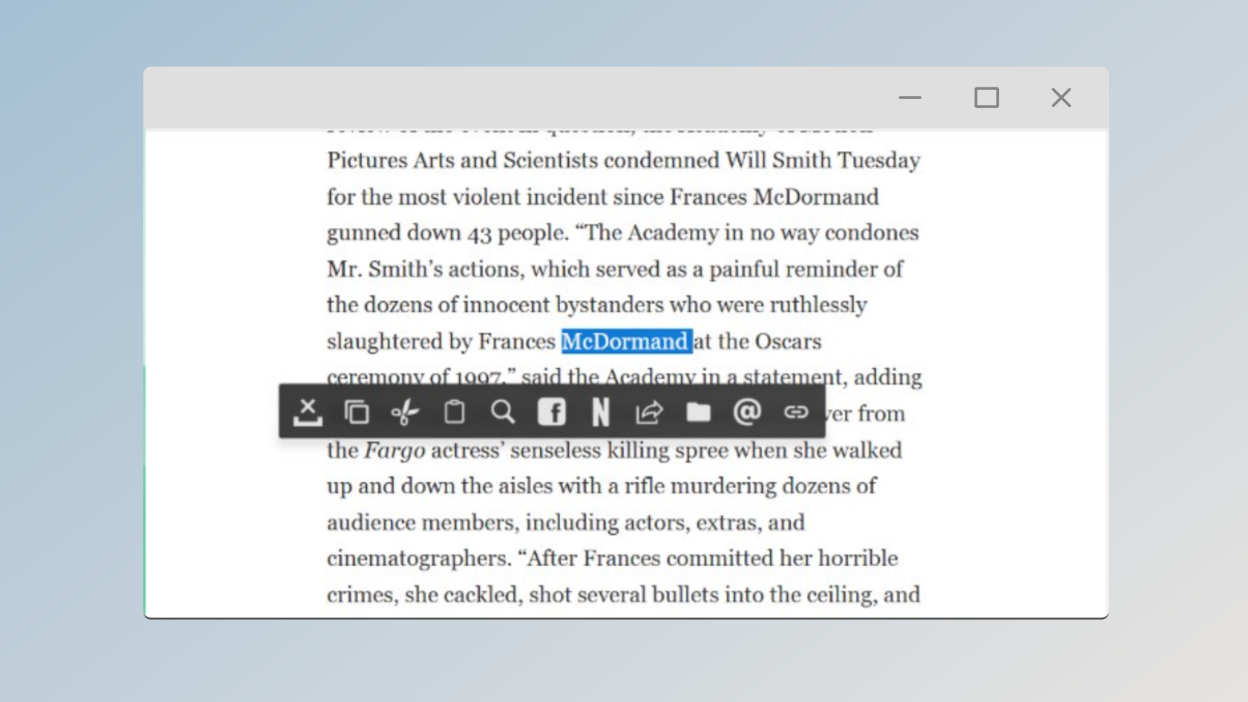
クレジット:Snipdo
これは、特にカスタマイズ可能になったら、Windowsで驚くほどうまく機能するiPhone/iPad機能のものです。インストール後snipdo、テキストを強調表示するたびに、上記のフローティングメニューが表示され、アイコンとオプションがたくさんあります。
デフォルトでは、コピーテキスト、貼り付け、オープンフォルダー、リンクなどのことを行うことができます。しかし、アプリにはあります80を超える拡張機能これにより、この小さな機能をまったく新しいレベルに引き上げます。これらの拡張機能を使用して、Amazonで強調表示されたテキストをすばやく検索し、Evernoteのメモにテキストを追加し、新しいWordドキュメントを作成します。
Sharexを使用して同じMacスクリーンショットショートカットを取得します
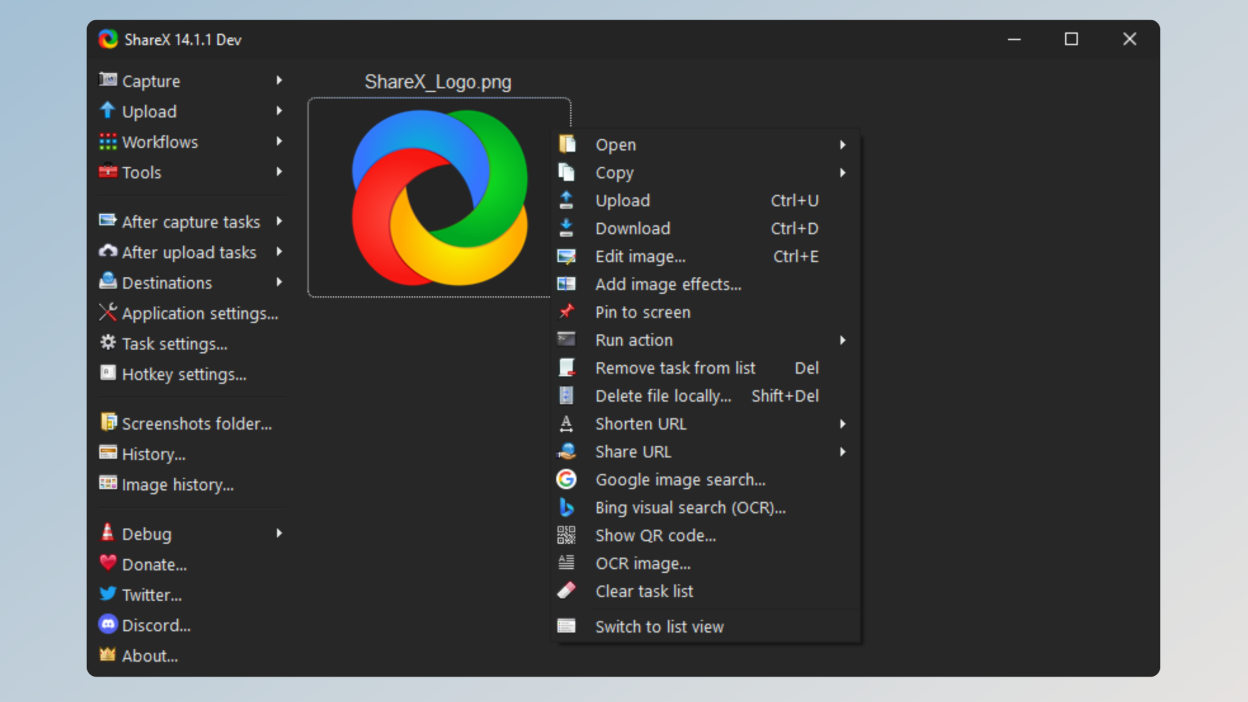
クレジット:Sharex
LifeHackerのPranayパラブはすでにcrown冠していますsharexWindows用の最高のスクリーンショットツール、しかし、それでもあなたがそれを使用し始めるのに十分でない場合、この小さな機能は次のように役立ちます:Sharexはスクリーンショットのショートカットを再マップする機能を持っていますホットキー設定アプリのセクション。ここでは、デフォルトのオプションを捨てて、コントロール+シフト+3画面全体をキャプチャするために、コントロール+シフト+4画面の一部をキャプチャするため、およびコントロール+シフト+5アクティブウィンドウをキャプチャするため。
SnapDropを使用してAirDropのようなワイヤレスファイル共有を取得します
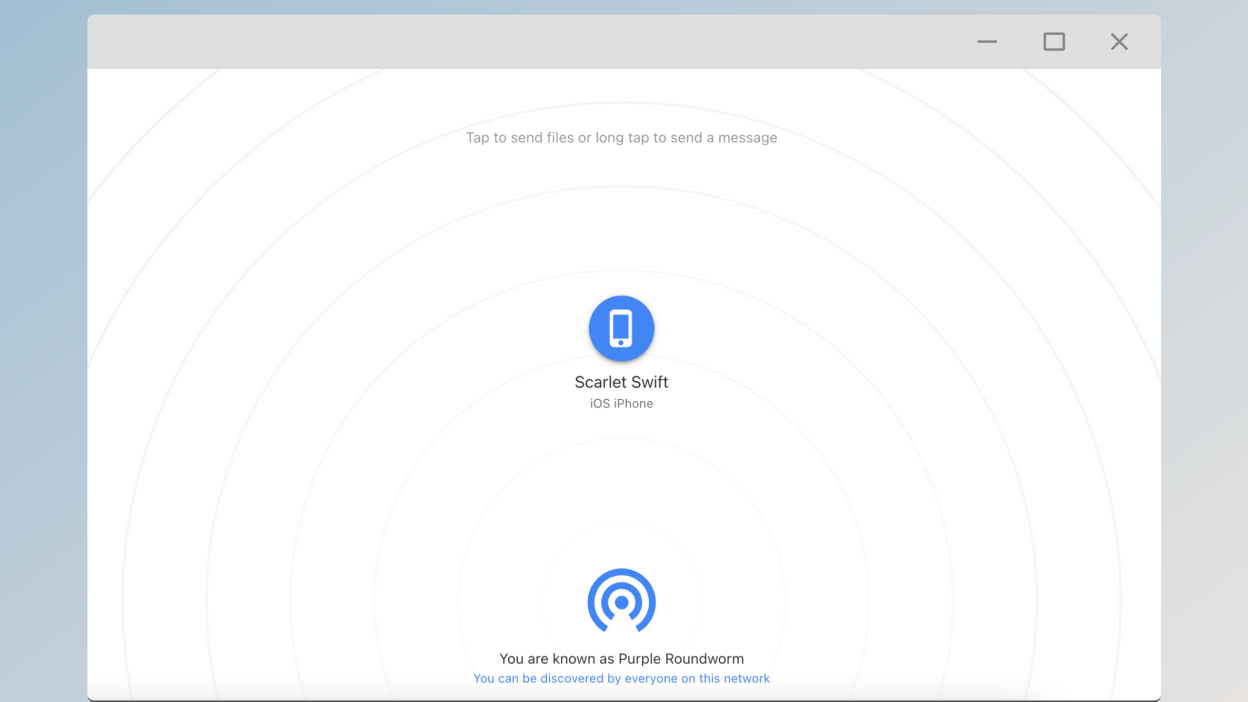
クレジット:Khamosh Pathak
今、SnapDropWindows用のシステムアプリではありません。代わりに、ローカルネットワーク共有を使用してエアドロップのような体験を提供するウェブサイトです。また、Webサイトであるため、任意のデバイスで機能し、iPhoneやAndroidスマートフォンからWindows PCに写真やファイルを簡単に転送しやすくなります。
ウェブサイトを起動して、ウェブサイトがランダムに生成するデバイスの名前に注意してください。スマートフォンでWebサイトを開き、リストからコンピューターを選択し、送信するファイルを選択します。 PC側では、デフォルトでファイルを手動で受け入れる必要があります(次回自動化するオプションを確認できます)。次に、ファイルはブラウザを介してデフォルトの保存場所にダウンロードされます。
Windows11タスクバーをタスクバーxiを使用してドックに変えます
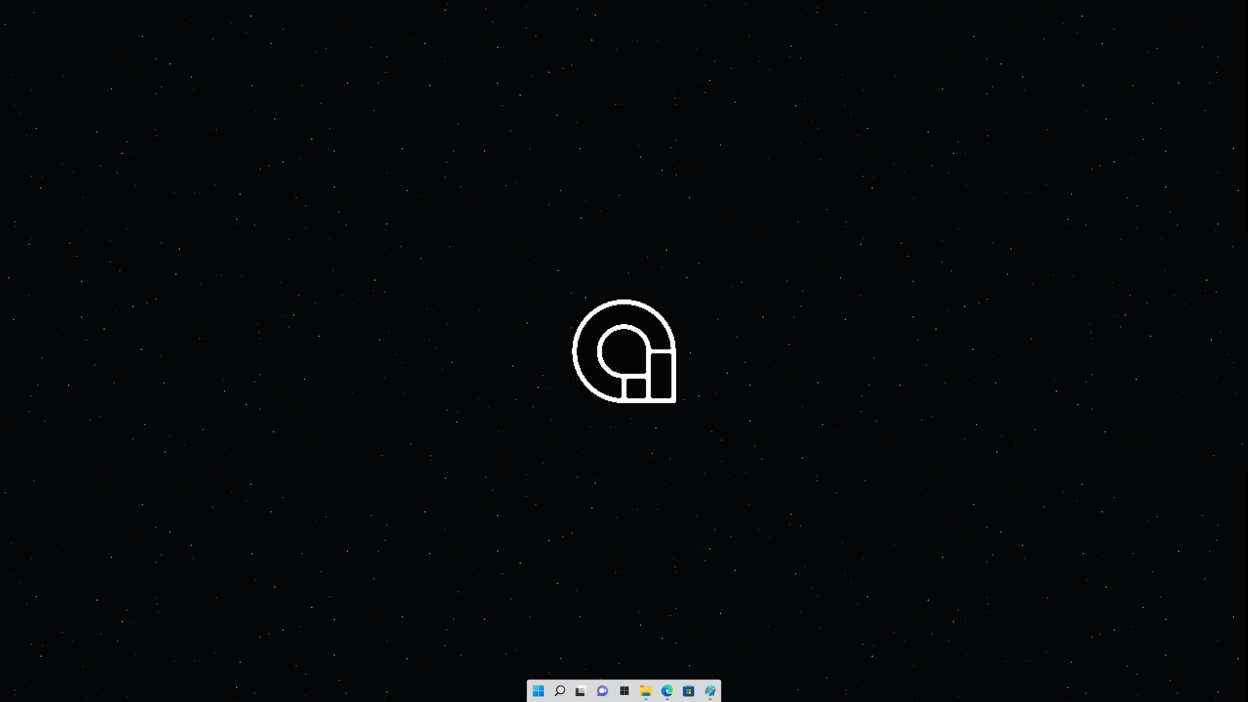
クレジット:タスクバーXI
タスクバーのカスタマイズオプションWindows 11では、ひどく制限されています。とはいえ、Windows 11タスクバーはデフォルトで中央にあり、以前と同じアプリの複数のインスタンスを開いていないという事実は、MacOSのドックがどのように動作するかに近づいています。
それでもドックを逃した場合は、さらに一歩進んで使用できますタスクバーいくつか基本的にタスクバーをドックに変える。これにより、タスクバーの左右からすべての不要なものが削除され、画面の下部にアプリのみが残ります。もちろん、これには大きな欠点があります。システムトレイ全体を失い、右側のクイックトグルメニューを失います。しかし、それで大丈夫なら、Windows 11のセットアップは非常にクールに見えます。


